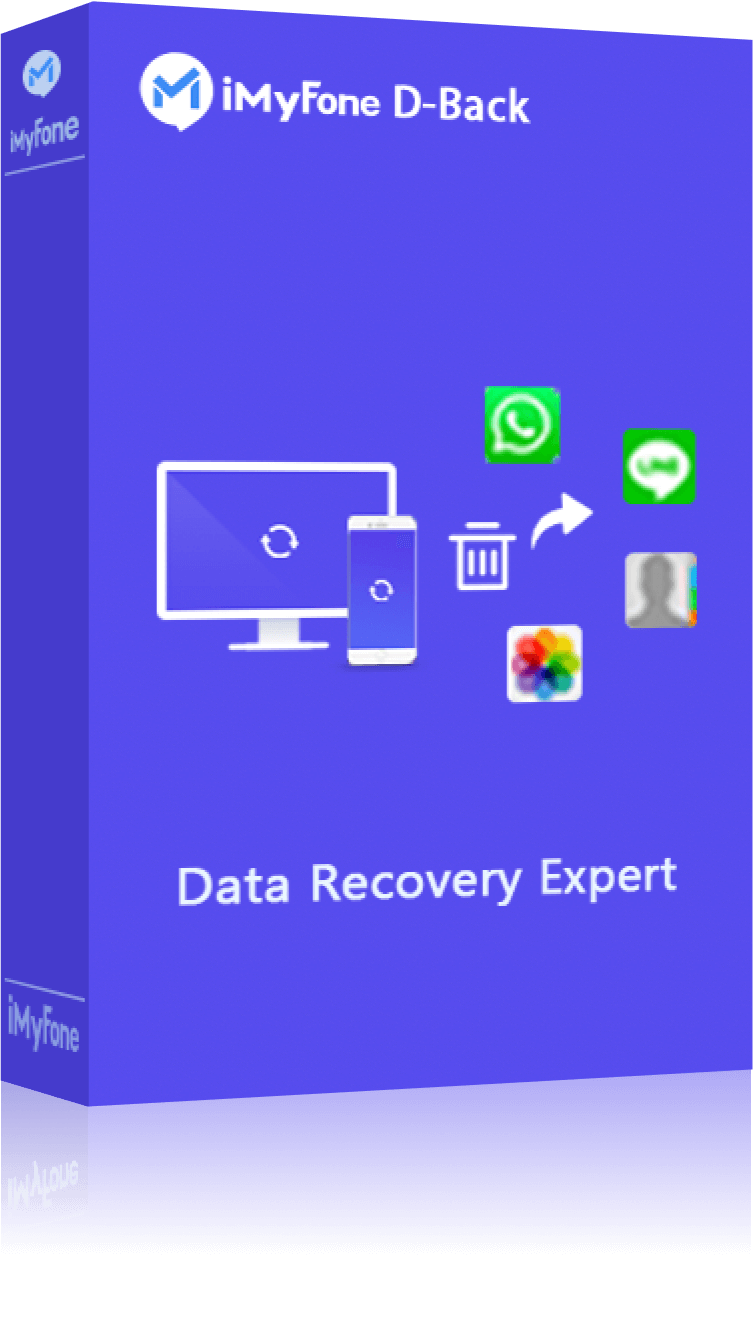Visualización y recuperación con un solo clic de diseños de Canva, fotos eliminadas, y otros datos. Restauración de archivos eliminados desde copias de seguridad de iTunes o iCloud. Compatible con la última versión de iOS.
Canva es una herramienta de diseño en línea que permite a los usuarios crear diseños gráficos profesionales de manera sencilla. En este artículo, explico cómo iniciar sesión en Canva, cómo usar Canva, qué se puede hacer de manera gratuita y cómo recuperar diseños que han sido eliminados.
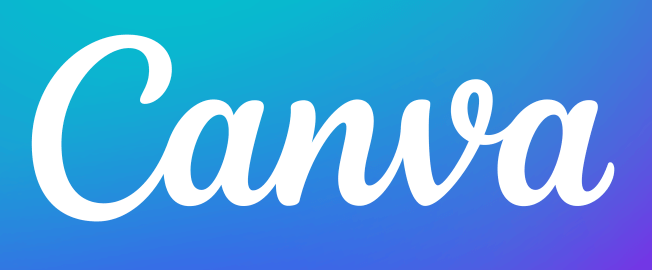
¿Qué es Canva?
Canva es una herramienta de diseño en línea originaria de Australia, utilizada tanto por principiantes como por profesionales. Su interfaz intuitiva permite a cualquiera crear diseños atractivos con facilidad. Ofrece una amplia variedad de plantillas e imágenes para elaborar diversos proyectos, como presentaciones, pósters, tarjetas de visita y gráficos para redes sociales.
Precios de Canva
Las funciones básicas son gratuitas, pero también existe un plan Pro que ofrece características y recursos avanzados para aquellos que los necesitan. Además, Canva proporciona opciones avanzadas para empresas, como trabajo colaborativo en equipo y creación de kits de marca. Hay planes gratuitos especiales para instituciones educativas y organizaciones sin ánimo de lucro, convirtiendo a Canva en una herramienta útil para muchos.
| Plan gratuito | Gratis |
| Canva Pro | $15/mes |
| Canva Equipos | Desde $30/mes |
| Canva Educación | Gratis(para educativas) |
| Canva para ONG | Gratis |
Iniciar sesión en Canva
Primero, explicaré detalladamente cómo iniciar sesión en Canva y qué hacer si no puedes acceder. Presentaré procedimientos que incluso los principiantes pueden seguir con confianza, así que asegúrate de consultar esta información.
1¿Cómo iniciar sesión en Canva?
Paso 1.Primero, visita el sitio web oficial de Canva y haz clic en el botón "Iniciar sesión" en la esquina superior derecha.
Paso 2.Aquí puedes elegir iniciar sesión en Canva con Google, Facebook o tu dirección de correo electrónico.
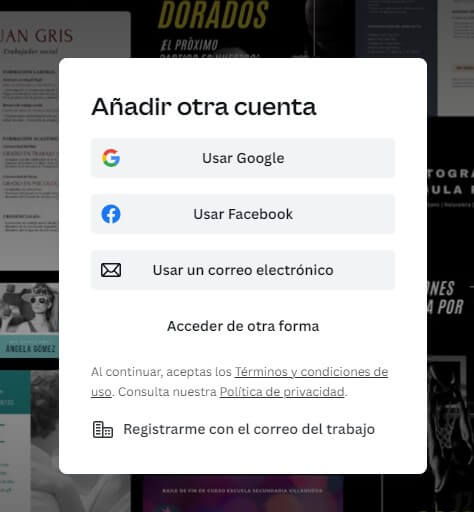
Paso 3.Selecciona tu método de inicio de sesión, sigue las instrucciones y listo.
2 ¿Qué hacer si no puedes iniciar sesión en Canva?
Si tiene problemas para iniciar sesión en Canva, verifique lo siguiente:
Verifica que el correo electrónico y la contraseña sean correctos.
Limpia la caché y las cookies de tu navegador.
Revisa el estado del servidor de Canva.
¿Cómo usar Canva?
A continuación, explicaré en detalle cómo usar Canva de manera básica. Te ofrezco una guía paso a paso para que aprendas a crear fácilmente posters, presentaciones y publicaciones para redes sociales.
01 Operaciones básicas de Canva
1. Creación de un nuevo diseño
Tras iniciar sesión, selecciona "Crear un nuevo diseño" en la página principal y elige el tipo, como pósters o tarjetas de visita.
2. Seleccionar una plantilla
Canva ofrece variadas plantillas según el diseño. Usa la barra lateral para seleccionar o busca una específica con la barra de búsqueda.
3. Editar diseño
Personaliza el diseño: cambia textos, ajusta fuentes y colores, añade imágenes desde "Fotos" o sube las tuyas, ajusta tamaño y filtros, añade iconos desde "Elementos", y modifica el fondo desde la sección "Fondo".
4. Guardar y compartir
Cuando termines, usa el botón "Compartir" para descargar tu diseño en PNG, JPEG o PDF, o para crear un enlace compartible.
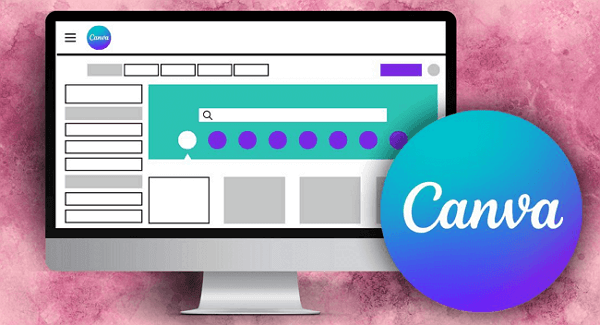
02Funciones de Canva
Además de las operaciones básicas enumeradas anteriormente, Canva también tiene las siguientes funciones útiles.
- Función de equipo: En Canva, puedes editar diseños colaborativamente con los miembros de tu equipo. Solo tienes que hacer clic en el botón "Crear equipo" en la esquina superior derecha e invitar a los miembros para habilitar la edición conjunta.
- Kit de marca: Con el plan Pro, puedes crear un kit de marca para guardar los colores, fuentes y logotipos de tu marca, facilitando la creación de diseños coherentes. Configúralo desde la pestaña "Kit de marca" a la izquierda.
- Aplicación móvil: Canva ofrece aplicaciones móviles para iOS y Android, permitiéndote crear y editar diseños fácilmente desde tu smartphone o tablet. Puedes descargar la app desde el sitio oficial.

Canva es una herramienta que permite a cualquier persona crear diseños profesionales de manera sencilla, gracias a su interfaz intuitiva y una amplia gama de plantillas y recursos. Utiliza las operaciones básicas y las funciones convenientes para disfrutar creando diversos diseños. Comienza visitando el sitio oficial, crea una cuenta y explora el mundo de Canva.
¿Cómo recuperar diseños eliminados en Canva?
Durante el proceso de diseño, puede ocurrir que elimines accidentalmente un diseño importante. Afortunadamente, puedes recuperar estos archivos eliminados utilizando el potente software de recuperación de datos iMyFone D-Back. Este programa escanea la ubicación donde se guardaban los archivos de diseño de Canva y permite restaurarlos.
iMyFone D-Back
- Ideal para restaurar diseños de Canva eliminados accidentalmente, protegiendo tu trabajo creativo.
- Recupera eficazmente archivos borrados de dispositivos iOS, incluidas las copias de seguridad de iTunes y iCloud.
- Capacidad para recuperar datos de WhatsApp, fotos, vídeos, mensajes, contactos, notas y más de 18 tipos de datos de manera selectiva.
- Recupera los datos perdidos de iPhone, iPad e iPod touch en solo tres pasos y de manera instantánea.
- Funciona como un aliado indispensable para salvaguardar tu esfuerzo artístico y profesional en dispositivos iOS.
¿Cómo recuperar diseños perdidos en Canva con D-Back?
Paso 1. Seleccionar el modo de "Recuperar desde el dispositivo iOS"
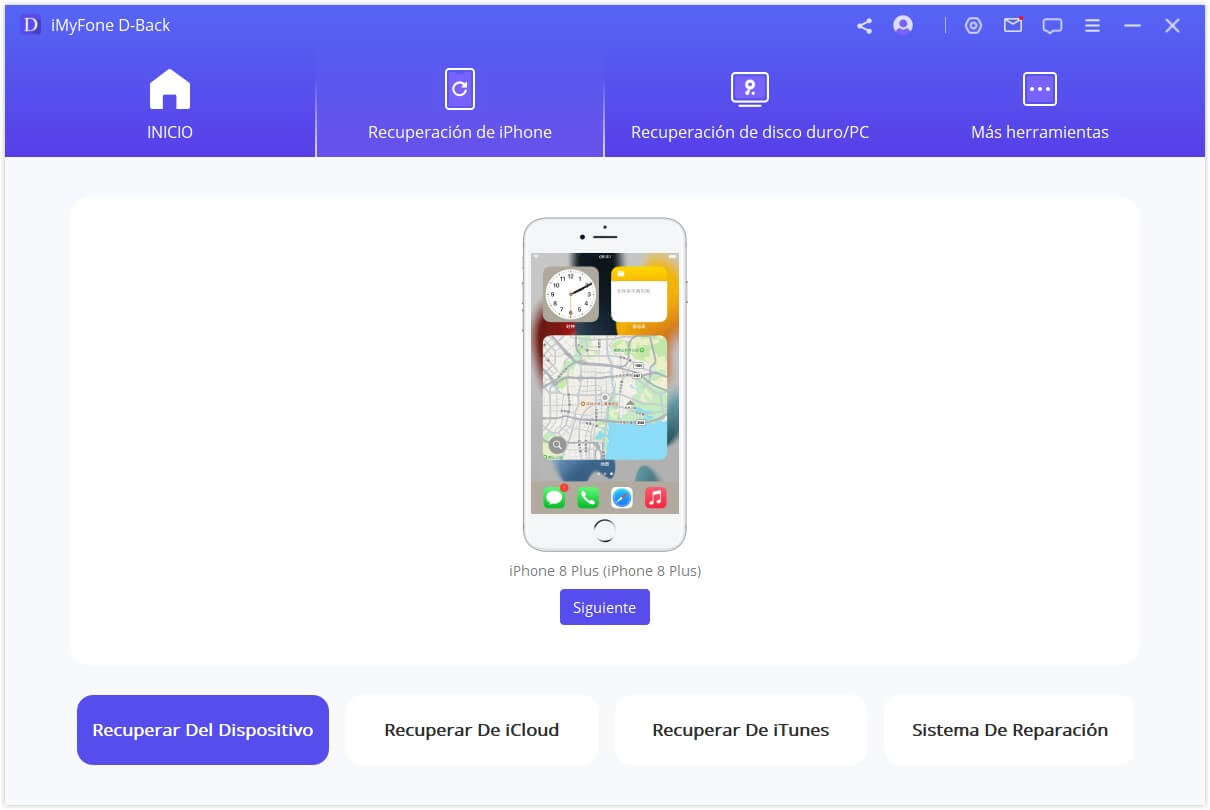
Conecta el iPhone a la computadora mediante cables USB y haz clic en "Siguiente" en cuanto el programa detecte el dispositivo.

Paso 2. Selecciona el tipo de archivo que deseas recuperar, luego haz clic en "Escanear".

Paso 3. Una vez que el escaneo esté completo. Obtenga una vista previa de los archivos y averigua si puedes encontrar algunos de los datos perdidos. Si tienes suerte, selecciona los diseños que faltan y luego haz clic en "Recuperar" para guardarlos en tu ordenador.

iMyFone D-Back es una herramienta potente que recupera fácil y eficazmente los archivos de diseño perdidos. Incluso si no están en la papelera de reciclaje de Canva, este software te permite recuperar tus valiosos diseños. Te invito a probarlo.
Conclusión
Canva es una herramienta de diseño intuitiva y fácil de usar. Este artículo ha explorado en detalle qué es Canva, sus funciones y operaciones etc..., además de describir un método eficaz para recuperar diseños eliminados en Canva mediante el uso de la herramienta profesional de reparar datos--iMyFone D-back.
En definitiva, este texto proporciona una guía completa que ofrece valiosa información a los usuarios de Canva, apoyándolos en la creación de diseños efectivos y en la gestión de datos. Espero que esta guía sea un recurso esencial para potenciar tu creatividad y eficiencia.